Hiện nay, zalo đã trở thành một ứng dụng liên lạc phổ biến được sử dụng rộng rãi. Người dùng chỉ cần sử dụng số điện thoại để đăng ký tài khoản thông qua ứng dụng trên các thiết bị. Ngoài ra, zalo còn có nhiều tính năng thú vị, dễ dàng nhắn tin, gọi điện trao đổi thông tin. Bên cạnh đó, người dùng có thể áp dụng cách giải tán nhóm zalo để xóa những nhóm không còn dùng đến. Hãy cùng Viettablet khám phá các bước xóa nhóm zalo thông qua bài viết này!
Khi nào cần giải tán nhóm zalo?
Ứng dụng trò chuyện zalo rất tiện lợi và phổ biến, cho phép người dùng thiết lập nhiều nhóm chat phục vụ chưa các mục đích khác nhau. Tuy nhiên, quản trị viên lập nhóm hoàn toàn có thể xoá các nhóm này khi cần thiết. Dưới đây là một số dấu hiệu, nguyên nhân dẫn đến việc giải tán nhóm zalo.
Nhóm không tương tác trong một thời gian dài
Thực tế sẽ luôn tồn tại các nhóm zalo chỉ hoạt động trong một khoảng thời gian nhất định. Về sau, các thành viên sẽ dần im lặng, không còn ai hoạt động sôi nổi. Trong những trường hợp này, các nhóm trưởng có thể cân nhắc, sử dụng cách giải tán nhóm zalo là điều cần thiết.
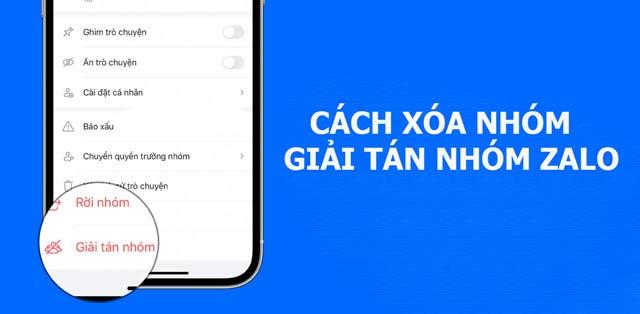
Khi nào cần giải tán nhóm zalo?
Thay đổi mục đích hoạt động nhóm
Mỗi nhóm chat zalo được tạo ra đều nhằm một một đích khác nhau, như trao đổi công việc, trò chuyện bạn bè, kinh doanh,... Chúng ta không thể phủ nhận được tác dụng, sự cần thiết, chức năng lập nhóm trên zalo. Tuy nhiên, do mục đích hoạt động thay đổi, một số thành viên lần lượt rời đi, thì quản trị viên có thể thực hiện cách giải tán nhóm zalo.
Nguồn thông báo quá tải ảnh hưởng đến cuộc sống riêng tư
Nếu thành lập và tham gia quá nhiều hội nhóm trên zalo gây ra nhiều tác hại, mặt trái. Có thể xảy ra tình trạng quá tải thông tin, tiếp nhận thông tin mỗi ngày, gây ảnh hưởng đến công việc và cuộc sống. Vì thế, những group không còn hoạt động thì việc sử dụng cách giải tán zalo là điều cần thiết. Giúp bạn giảm bớt phiền phức, dễ dàng tiếp nhận thông tin một cách nhanh chóng.
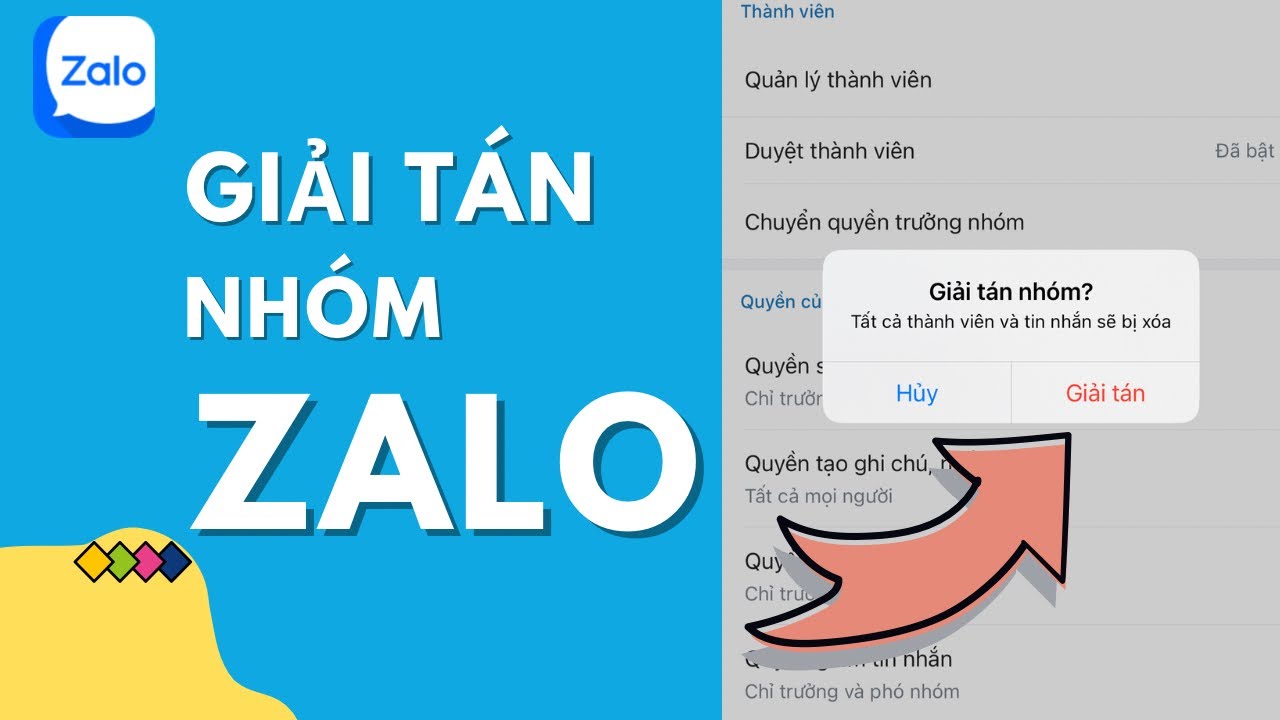
Nguồn thông báo quá tải ảnh hưởng đến cuộc sống riêng tư
Cách giải tán nhóm zalo trên điện thoại
Việc xóa, giải tán nhóm chat zalo hoàn toàn có thể thực hiện thao tác trên smartphone. Nhìn chung cách giải tán nhóm zalo bằng điện thoại tương đối đơn giản, để thực hiện được bạn cần thực hiện các thao tác theo hướng dẫn dưới đây.
- Bước 1: Truy cập và đăng nhập vào tài khoản cá nhân tại ứng dụng zalo trên smartphone.
- Bước 2: Lúc này, tạo giao diện trang chủ zalo sẽ hiển thị toàn bộ những đoạn chat và nhóm chat của bạn. Do đó, để chọn ra nhóm chat cần xóa, hãy chú ý đến thanh công cụ nằm ở dưới màn hình và bấm vào mục Danh bạ.
- Bước 3: Ở tại đầu mục Danh bạ > Chọn Nhóm, lúc này tất cả các bạn đã nhóm đã tham gia hoặc lập sẽ hiển thị tại đây.
- Bước 4: Tìm kiếm nhóm chat zalo muốn xoá > Nhấn vào tên nhóm chat > Truy cập vào mục tùy chọn > Vào phần cài đặt nhóm.
- Bước 5: Tới đây, bạn hãy lướt danh mục xuống dưới cùng sẽ thấy mục Giải tán nhóm (màu đỏ).
- Bước 6: Ấn chọn giải tán nhóm zalo và xác nhận là xong.
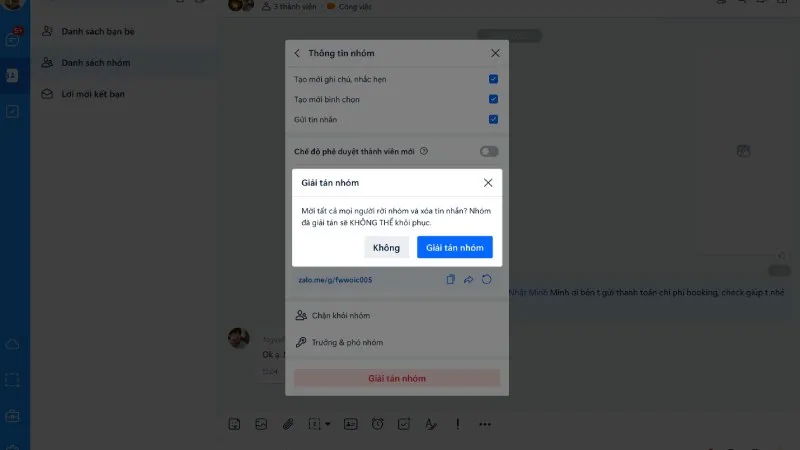
Cách giải tán nhóm zalo trên điện thoại
Cách giải tán nhóm zalo trên máy tính
Tương tự giải tán nhóm bằng điện thoại thì bạn cũng có thể thực hiện trên máy tính. Tuy nhiên, giao diện máy tính có sự khác biệt so với điện thoại nên các thao tác giải tác nhóm zalo trên máy tính/PC sẽ tiến hành như sau:
- Bước 1: Truy cập vào tài khoản zalo trên máy tính.
- Bước 2: Tại thanh công cụ bên trái ứng dụng > Nhấn vào mục Danh bạ > Lựa chọn phần Danh sách nhóm.
- Bước 3: Ấn chọn vào nhóm zalo mà bạn muốn giải tán.
- Bước 4: Hãy dùng chuột nhấn vào ảnh nhóm để hiện toàn bộ thông tin nhóm.
- Bước 5: Lựa chọn mục Quản lý nhóm.
- Bước 6: Lướt xuống dưới cùng của Quản lý nhóm> Nhấn Giải tán nhóm zalo đó.
- Bước 7: Lúc này, ứng dụng zalo sẽ xác nhận lần cuối > Bạn ấn chọn Giải tán nhóm 1 lần nữa là hoàn thành.

Cách giải tán nhóm zalo trên máy tính
Lưu ý khi giải tán nhóm zalo, xóa thành viên trong nhóm
Việc thêm bớt thành viên hoặc xóa nhóm zalo vĩnh viễn tùy thuộc vào quyết định của mỗi người. Tuy nhiên, bạn cần chú ý một số vấn đề sau trước thi thực hiện các thao tác trong cách giải tán nhóm zalo:
- Đối với việc xóa nhóm, chỉ có những trường nhóm, người làm quản trị viên hay người lập ra nhóm mới thực hiện được. Trừ trường hợp, trưởng nhóm ban đầu chuyển quyền sang cho một người khác. Lúc này, người mới sẽ có quyền giải tán, xóa nhóm zalo.
- Thao tác xóa nhóm không thể thực hiện trên zalo Website, nên người dùng bắt buộc phải cài zalo về thiết bị điện thoại, laptop, PC của mình.
- Ở mọi dòng smartphone, bao gồm cả 2 hệ điều hành iOS và Android thì việc giải tán nhóm đều thực hiện như nhau.
Kết luận
Tại bài viết này Viettablet đã hướng dẫn chi tiết về cách giải tán nhóm zalo rất đơn giản, dễ hiểu, dễ thực hiện. Chúng ta có thể khẳng định lợi ích mà ứng dụng này đem lại. Tuy nhiên, luôn tồn tại những vấn đề phát sinh khi quá tải việc tham gia những hội nhóm lớn nên có thể xoá bớt để tiện lợi hơn. Đừng quên theo dõi Viettablet để đọc các tin tức về công nghệ nhé!


